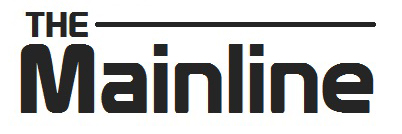Google има инструмент, създаден с цел да предостави сигурен анализ на вашите пароли, наречен Password Checkup.
За целта, инструментът сравнява паролите ви с база данни от такива, за които се знае, че са били компрометирани и хакнати.
Password Checkup е достъпен като разширение или уеб услуга. От информацията на How To Geek ще разберете как да използвате Google Password Checkup.
Използвайте разширението Password Checkup
Ако не използвате мениджър на пароли на трети страни или не използвате силни и сигурни пароли, разширението Password Checkup на Google, ви помага да разберете дали паролата, която използвате за уебсайтове, които не са на Google, е слаба.
Всеки път, когато влизате в акаунт, разширението проверява паролата ви в базата данни с известни нарушения и сравнява вашата парола с наличните там. Ако паролата, която използвате, е сред списъка с известни нарушения, разширението ви предупреждава и предлага да нулирате паролата си.
Ако използвате браузъра Chrome, посетете уеб магазина на Chrome и намерете разширението Password Checkup. След това кликнете върху „Add To Chrome”, за да започне изтеглянето.
.png)
Прочетете разрешенията на разширението и след това кликнете върху „Add Extension“, за да го добавите към браузъра си.
.png)
След инсталирането на разширението, иконата му ще се появи в лентата с инструменти или в менюто на Chrome. Кликването върху нея ще покаже колко пароли са били анализирани през изминалата седмица.
.png)
Има флаг на Chrome, който можете да активирате. По същество той прави същото. Разликата е, че целият процес протича във фонов режим и ще бъдете предупредени само ако бъде забелязано нарушение.
Можете да активирате флага, като копирате следния адрес и го поставите в омнибокса на Chrome:
chrome://flags/#password-leak-detection
Изберете „Enabled” от падащото меню и след това кликнете върху „Relaunch”, за да рестартирате браузъра.
.png)
Използвайте уеб услугата Password Checkup
Посетете адреса https://passwords.google.com/intro и натиснете бутона „Check Passwords”.
.png)
Ако използвате парола за криптиране на паролите в Google профила си, няма да можете да използвате тази функция, освен ако не премахнете текущата парола..png)
След това кликнете върху „Check Passwords”, за да започнете.
.png)
За да потвърдите, че сте вие, въведете паролата за вашия Google акаунт и след това кликнете върху „Next“, за да продължите.
.png)
След приключване на проверката, ще се покаже страница с информация за това дали паролата ви е била компрометирана, повторно използвана или ненадеждна.
.png)
Ако Password Checkup открие някакви конфликти със запазените ви пароли, ще се появи предупреждение. Кликнете върху стрелката сочеща надолу до сигнала и след това кликнете върху „Change Password”, за да бъдете пренасочени към страницата за управление на този акаунт.
.png)
След като промените паролата на акаунта си, добре е да спирате до тук. Ако използвате същата парола и за други акаунти, които не са синхронизирани в Google профила ви, нулирайте тези пароли и там.
Вижте 5 инструмента за създаване на сигурни пароли